こんにちは!スマホパパ(@plus30blog)です。
現在、中学受験生の子どもと日々奮闘中!
私&妻の中学受験の経験を活かしつつ、令和の中学受験に対応するため、積極的に情報収集をしてわかったことを書いています。
うちの子に合ったもの合わなかったもの、勉強法・おすすめグッズ・志望校情報などつらつらと書いていきます。
X(旧Twitter)もやっています。不定期ですが投稿しているのでよろしければ見てみてください!
Follow @plus30blog
勉強をしていると、当然ながら間違える問題が出てきます。そして、その問題をもう一度解きたいと思うこともあるでしょう。
その時にネックなのが、問題に手書きで書き込んでしまった筆跡(書いた跡)です。この筆跡・書き込みが消せればもう一度同じ問題を解いて理解度を上げることができます。
そんな筆跡·書き込みを消すことができる「宿題スキャナー」という優秀なアプリがあり、自動で筆跡を消してくれます。しかし年間4500円払わないと、印刷ができず出費がかさんでしまいます。
無料で何とかしたい!この記事では、筆跡や書き込みの跡を消せる宿題スキャナーに似たアプリとそのリンク・操作方法についてご紹介していきますので是非ご覧ください。
ちなみに、アプリ以外の勉強に役立つまた効率がアップするシャーペン・ボールペン・消しゴム・卓上掃除機・タイマー・目薬・ストレス解消グッズ・試験用格安時計 リュックなどその他諸々買ってよかったおすすめグッズなどはこちらの記事をご覧ください。
本題に前に、、、
自宅での学習をもっと快適で効率的なものにしたいと思いませんか?そんな時頼りになるのがプリンタです。ブラザーのMFC-J7100Wは、そんな学習スタイルに寄り添う一台なんです(我が家も購入済み!)。
例えば授業で配られた大量のプリントをまとめてプリンタにセットするだけでサッとデータ化やコピーできます。A4,A3どちらも対応していて、もちろん両面印刷も。
何より便利なのが、スマートフォン連携!スマホアプリから印刷したり、手書きのノートをスキャンして保存したり、PCいらずでパパッと作業完了!勉強の場所や時間にとらわれない自由さを実感できるはずです。
意外とコンパクトなので邪魔にならず、インクも結構長持ちで我が家は2年くらい変えずに使えました。A3プリンタの中でも格安なMFC-J7100Wはきっと成績アップの手助けになるはずです!A4プリンタはこちらDCP-J4143Nがおすすめです。
無料の「宿題スキャナー」アプリでできること
「宿題スキャナー」アプリの無料版でできることは以下になります。
- 自動で手書き文字を全て消す
- 切り抜き
- 回転
- 問題集の作成
「問題集の作成」とは、切り取った問題を1つのファイルにまとめられるものです。
ただし、肝心の画像やpdfでの保存や印刷は有料になってしまいます。もちろん、問題集の出力も有料です。
有料版と無料版の違いなど機能の詳細や、実際のアプリの画面については別の記事にまとめていますので、そちらをご覧ください。
そこで、無料で使えて、宿題スキャナーに似ているアプリを紹介します。そのアプリは「Adobe Scan」(アドビスキャン)です。
AdobeScanはスキャンをするアプリですので、最後は印刷することになると思いますが、その時に必要なプリンタの費用って気になりますよね。そこでプリンタが送料込みで月2200円〜(※)レンタル可能というサービスを発見!rentio(レンティオ)という家電レンタルサービスで、ほぼずっと何かしらのキャンペーンをやっていて、初月数千円引きクーポンなどが発行(※)されています。LINE登録でもクーポンもらえます。※2025年6月時点
rentioは期間限定の利用にレンタルはコスパが良いのでおすすめですし、プリンタやスキャナーだけではなく、生活家電やカメラなどもレンタルできます。
家でがっつり印刷するのであれば、中学受験するご家庭でもよく利用されているブラザーのMFC-J7100CDWがおすすめです。他にも用途に応じたおすすめプリンタは別の記事でまとめています。
印刷用紙はネットでかなり安く大量に買えるのでおすすめ。(ネット注文なら運ぶ手間もなし!)
印刷後は紙をきれいにファイリングすることで、簡単に見直すことができます。
↓ポケットが13個ありじゃばらになっているのでたくさん入り最強です
より早くキレイにスキャンをするには
とにかく、速くキレイにスキャンをするにはスキャナーを単体で購入することをおすすめします。圧倒的人気商品はこちらのスキャナーです。
安価で人気なスキャナーだとこちらです。
「宿題スキャナー」アプリの惜しいところ
アプリの無料版では印刷ができない
宿題スキャナーアプリの無料版ではファイル保存ができないため、印刷もできません。アプリの外に出すことができないのです。
アプリの有料版は費用が高い
じゃあ無料版をやめて、有料版にしたらいいと思うかもしれませんが、年間4500円かかってしまい、私は躊躇ってしまいました。もちろん、手間と比較すればお得という考え方も大いにあります!
[PR]
宿題スキャナーに似たアプリ「Adobe Scan」とは
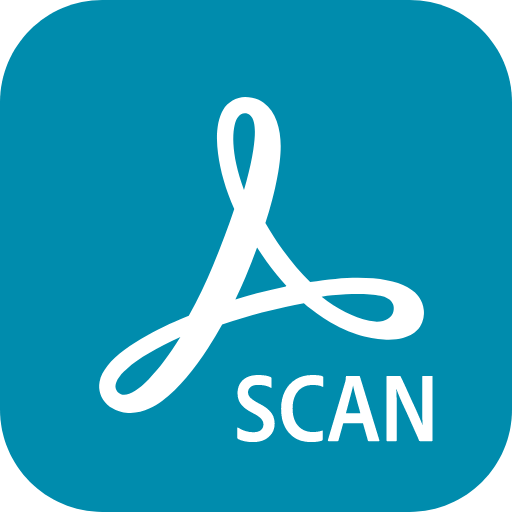
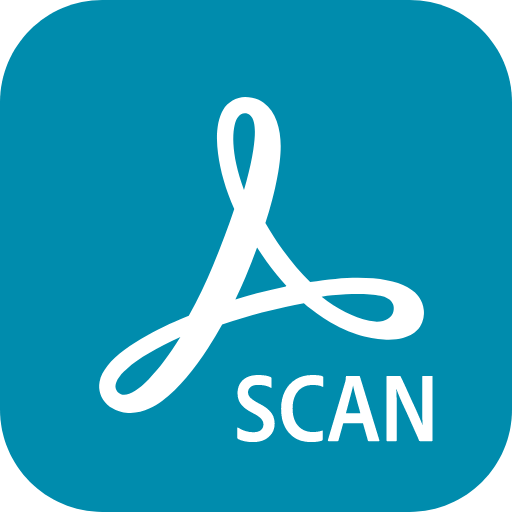
宿題スキャナーに似た無料アプリ「Adobe Scan」(アドビ スキャン)とは、世界的に有名なAdobe社が提供するサービスの一つです。Adobe社の商品で一番有名なのはPDFビューアーのAdobeReaderです。この「adobe(アドビ)」という名前を聞いたことがある人は多いのではないでしょうか。なので今回紹介するAdobe Scanも安心して使えます。
Adobe Scanの機能としては、問題集やプリントなどから、手書きした部分を削除する無料アプリです。
無料アプリで手書き・筆跡を消す方法
では早速、宿題スキャナーに似たアプリのAdobeScanを使って、手書き・筆跡を消す方法を画像付きで紹介していきます。
1.AdobeScanアプリを起動する
アプリ起動後、画面右下にある赤丸内、今すぐ撮影する場合は左側のカメラボタン、すでに撮影済みの写真をライブラリから選ぶ場合は右側の写真ボタンを押す。今回は左側のカメラボタンから撮影をしてみます。
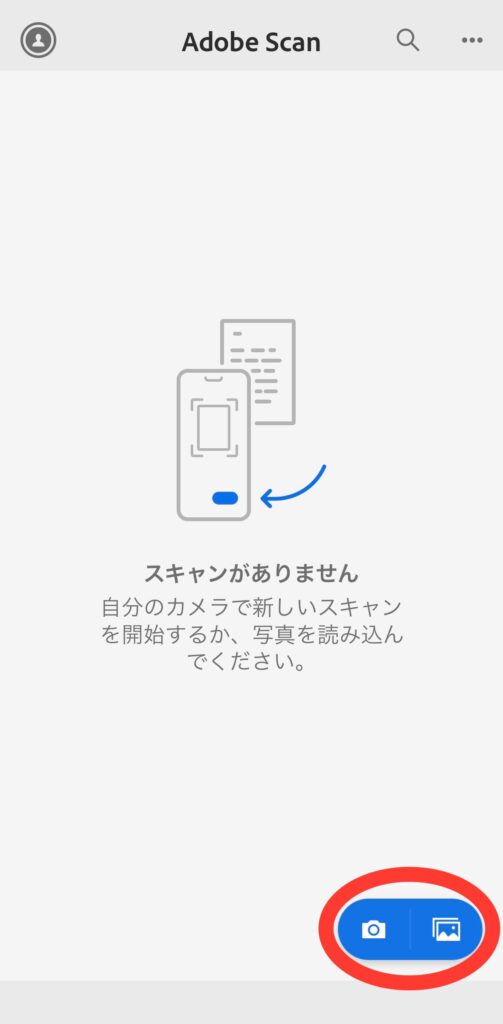
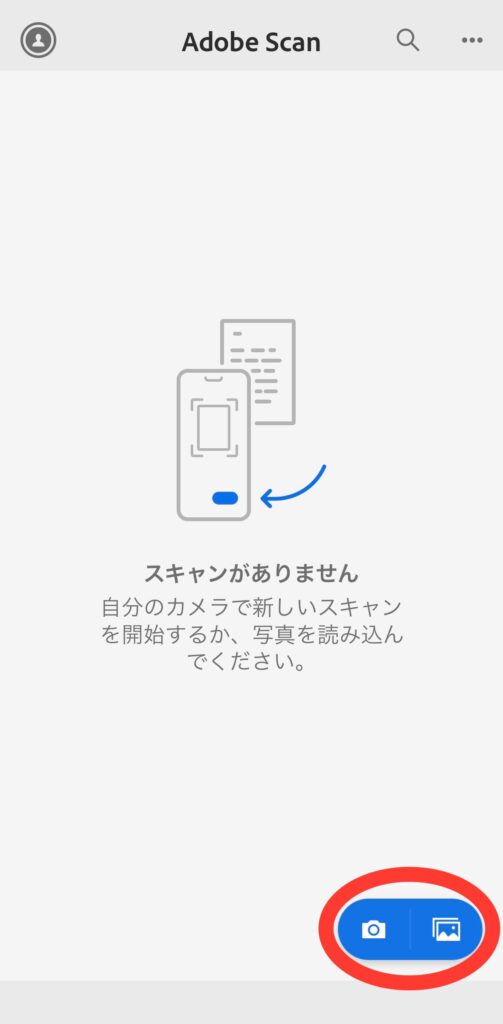
2.問題集を撮影(スキャン)する
※今回はうちの子の(珍しく成績の良かった!)テストを使いますが、皆さんの場合は問題集を撮影して再利用することが多いと思いますので、本文中では「問題集」と記載します。
さてここからが撮影です。画面下は「文書」を選択しましょう。そして問題集にカメラを向けると、自然と問題集の角に水色の青丸ができます。カメラが認識すると、勝手に「キャプチャしています…動かさないでください」と表示され、ボタンを押さなくても撮影が行われます。
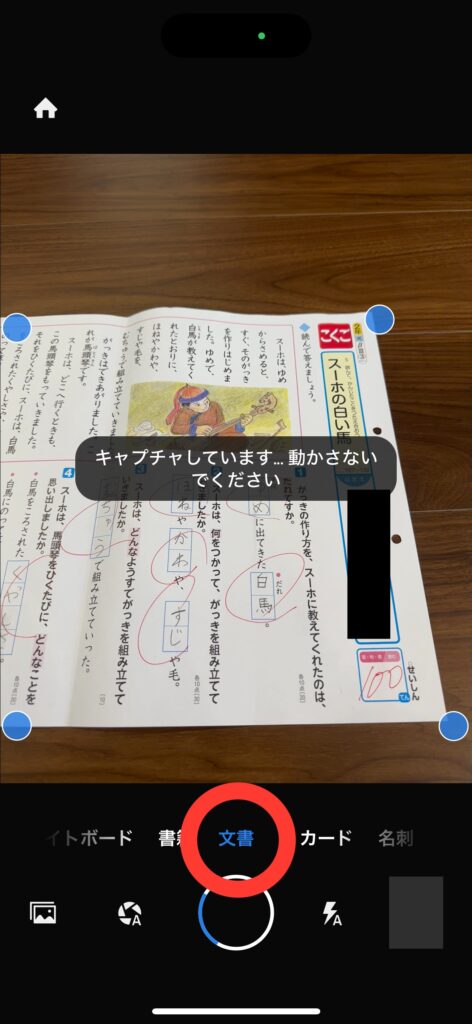
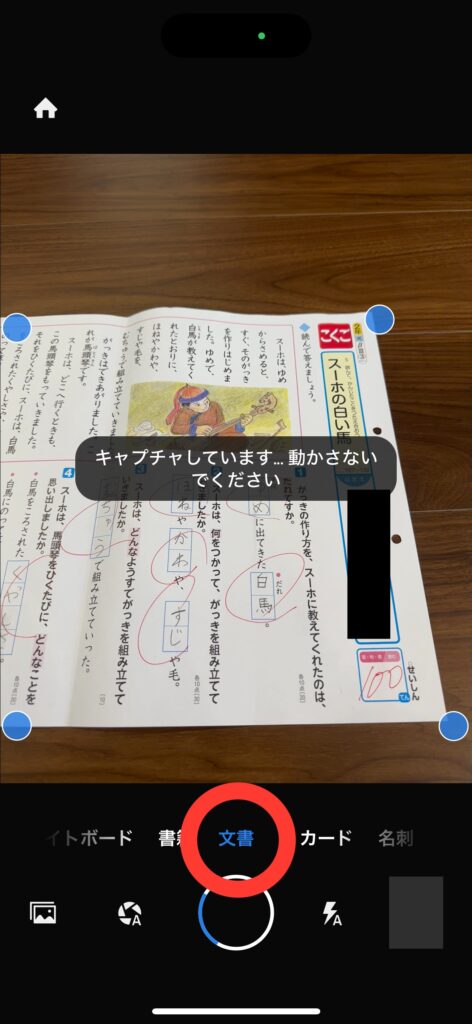
3.編集画面で「クリーンアップ」を選択する
撮影が完了すると、どういった編集をするのかいくつか選択ができます。今回は「クリーンアップ」を選択して、手書きを消す作業に入ります。
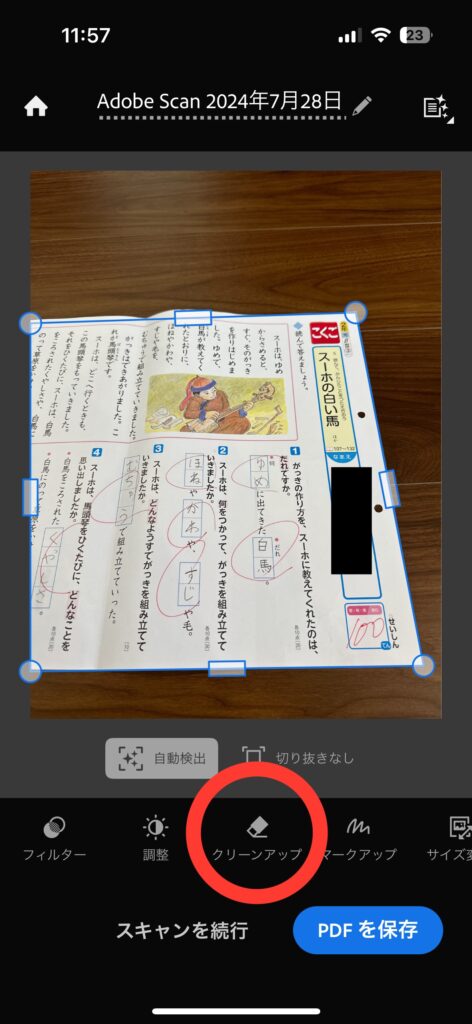
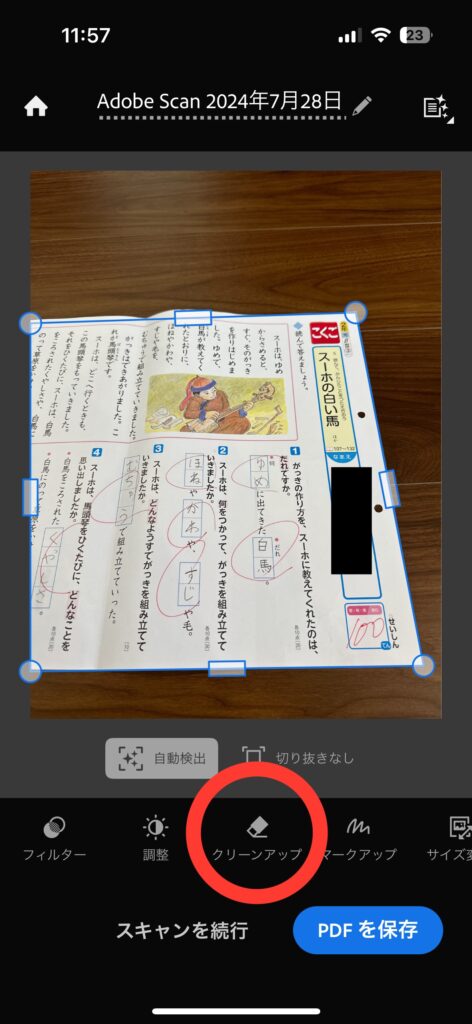
4.手書き・筆跡を消す
画面下の「サイズ」のバーを左右に動かすことで、水色と白色の丸のカーソルサイズが変わります。このカーソルを動かして手書き文字を消していきます。このタイミングで縦横の歪み補正もされますが、完璧な歪み補正ではないので、できるだけ補正されないような正面からの角度で撮影することをおすすめします。
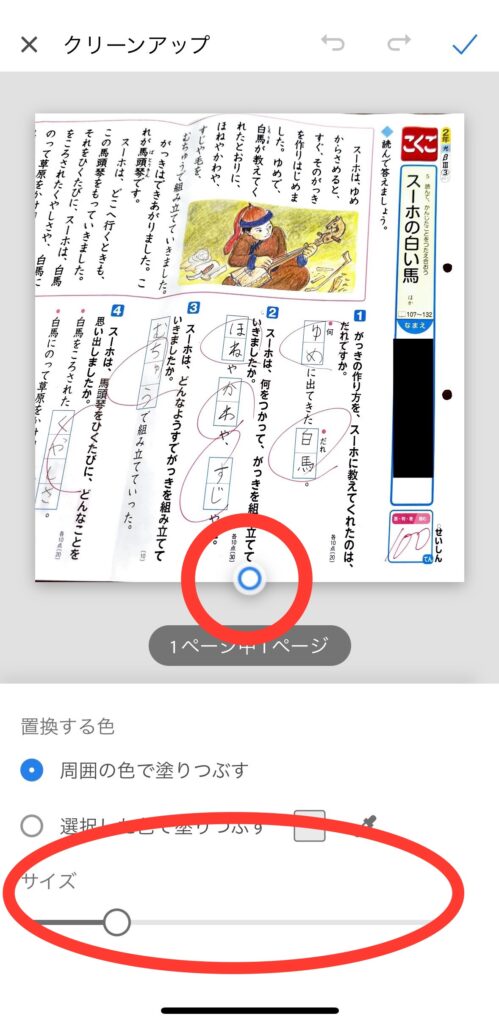
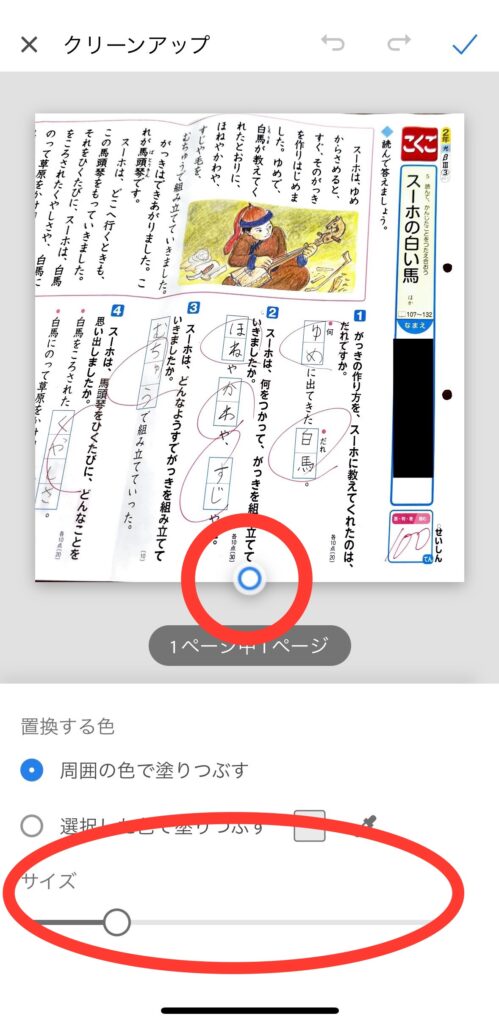
「ゆ」の文字を消していきましょう。なぞった箇所が薄いピンク色になり、削除対象だとわかります。
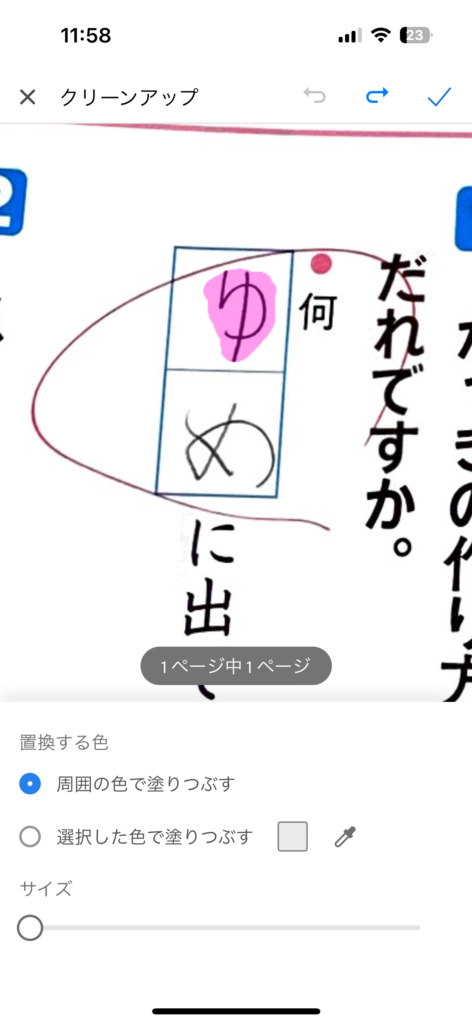
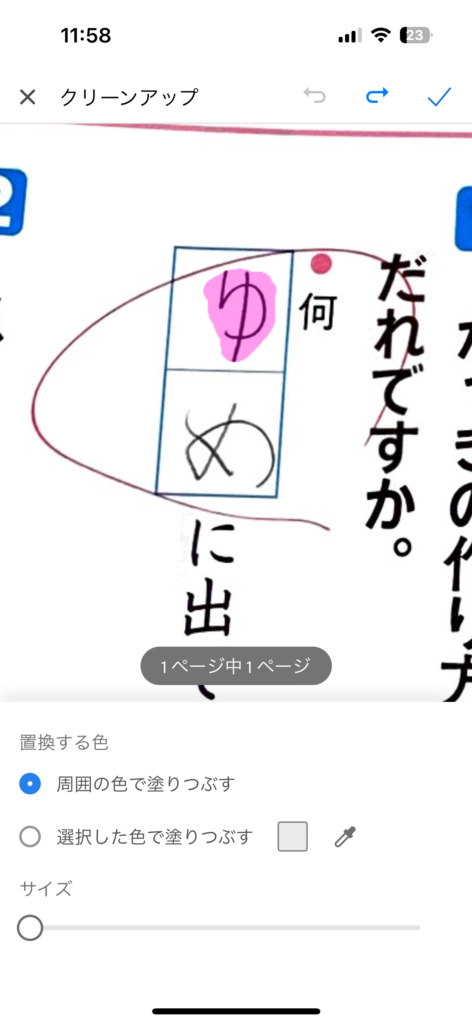
なぞっている指をはなすと、あら不思議!文字が消えています。無料アプリでここまでできるのはすごいですね!
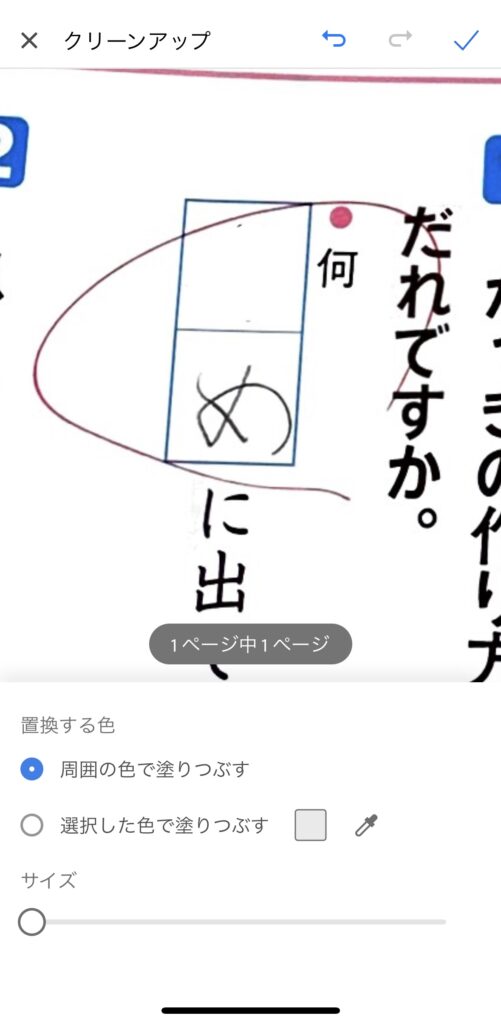
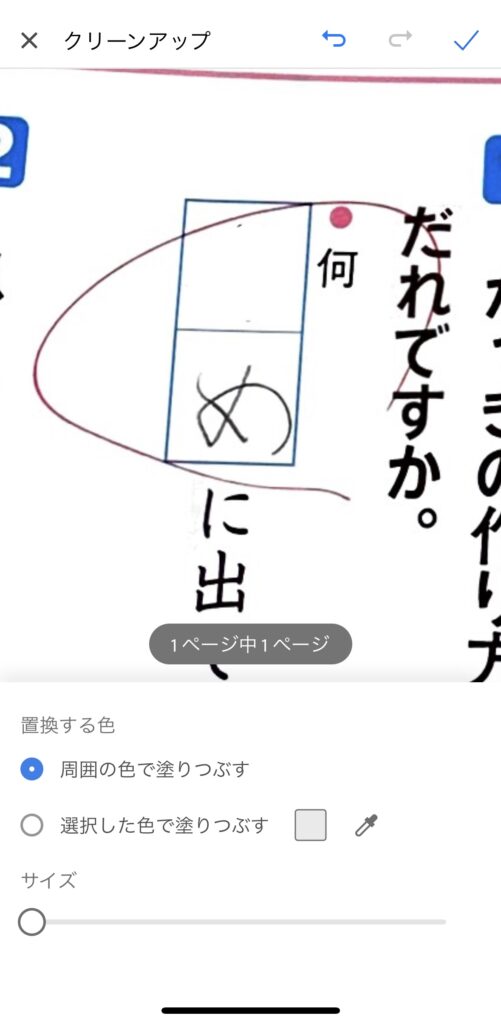
同じ要領で「め」の文字を消していきます。なぞっている箇所が薄いピンク色になります。
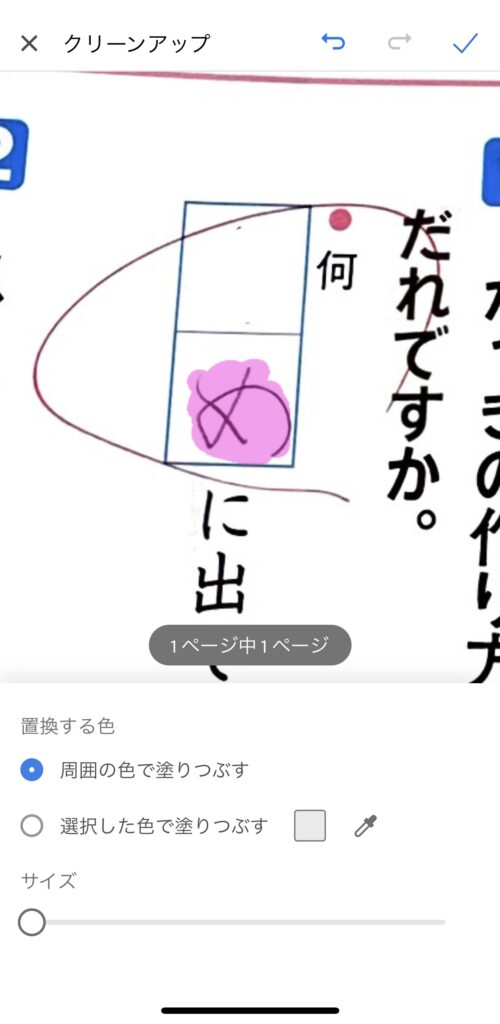
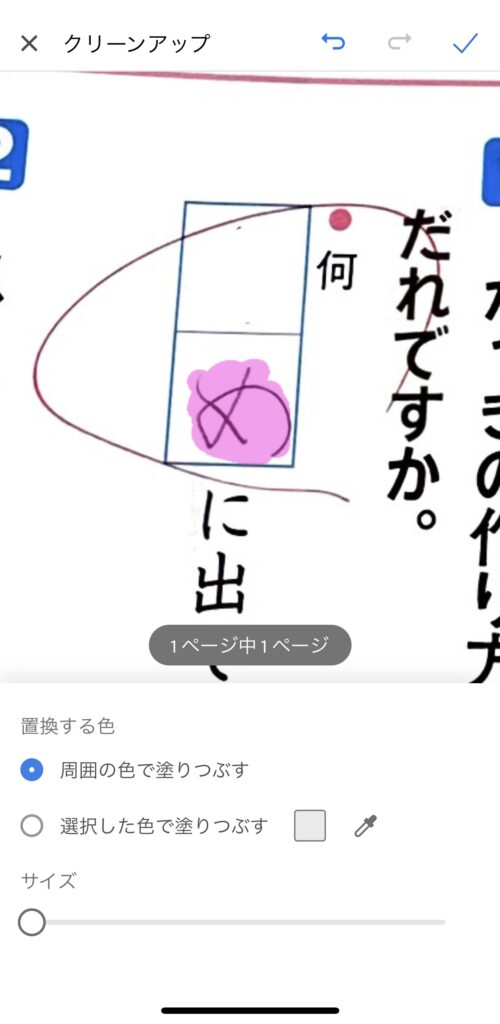
「め」も消えました。
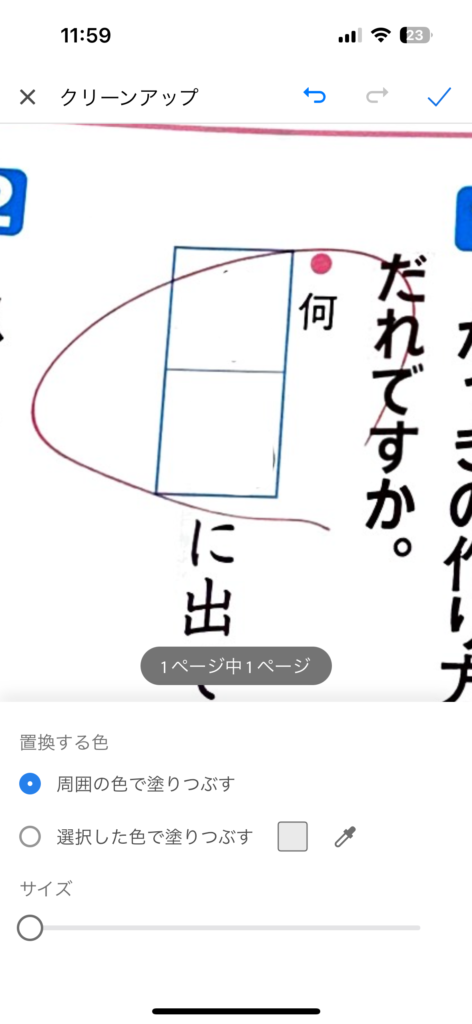
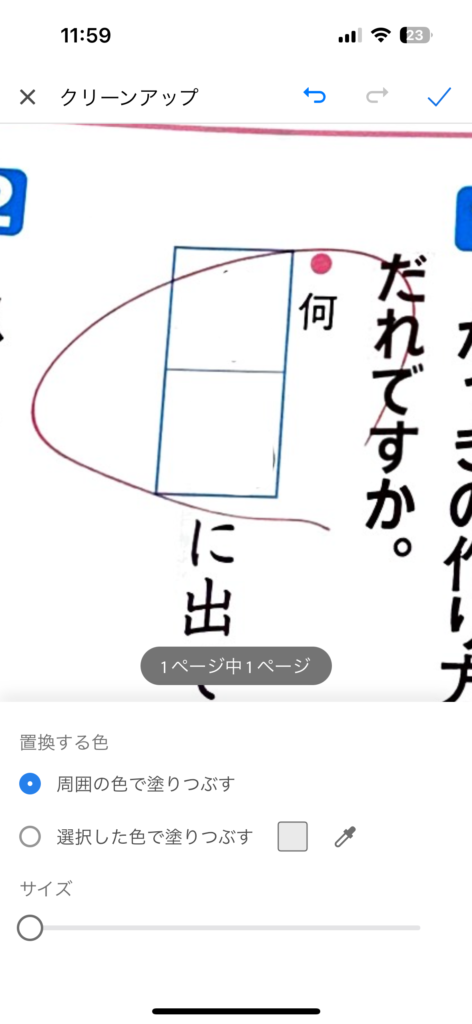
このようにして無料で全ての手書き・筆跡を消すとこのようになります。
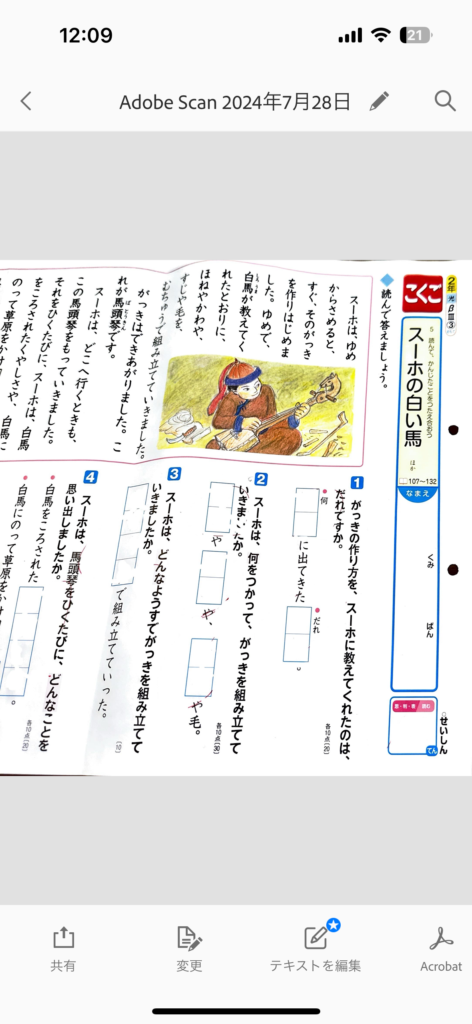
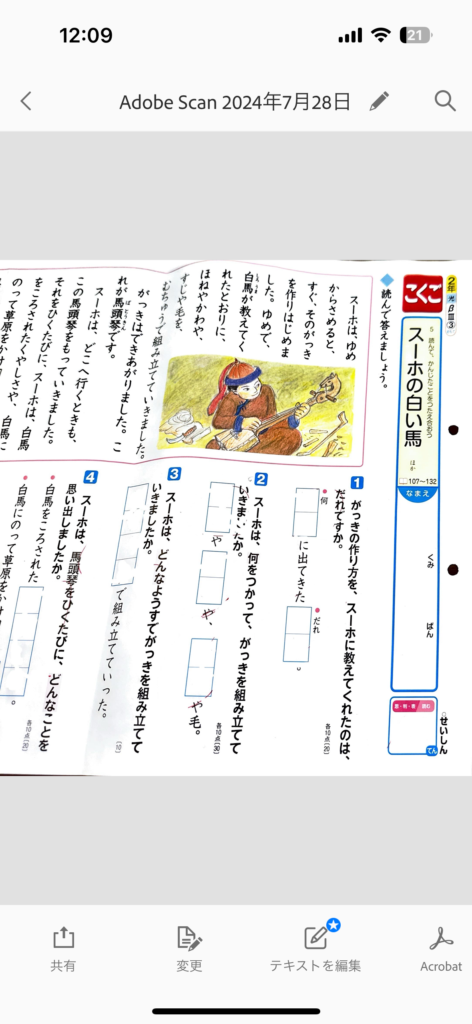
すべての修正を加えたら右上のチェックボタンを押します。
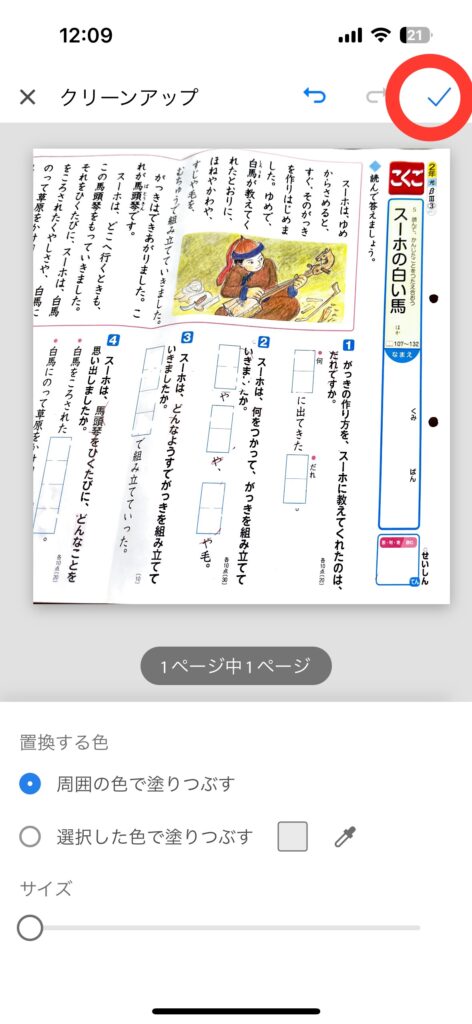
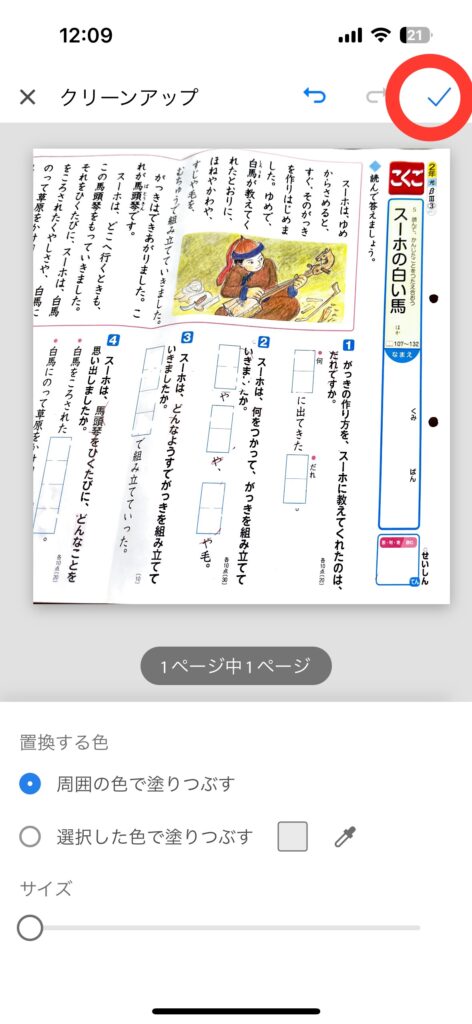
これで手書きの文字が全て消えたので完成です!
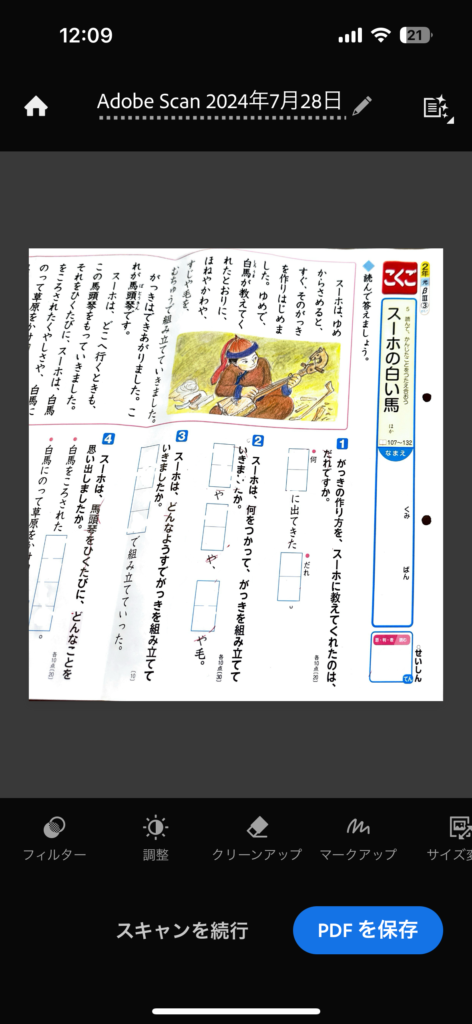
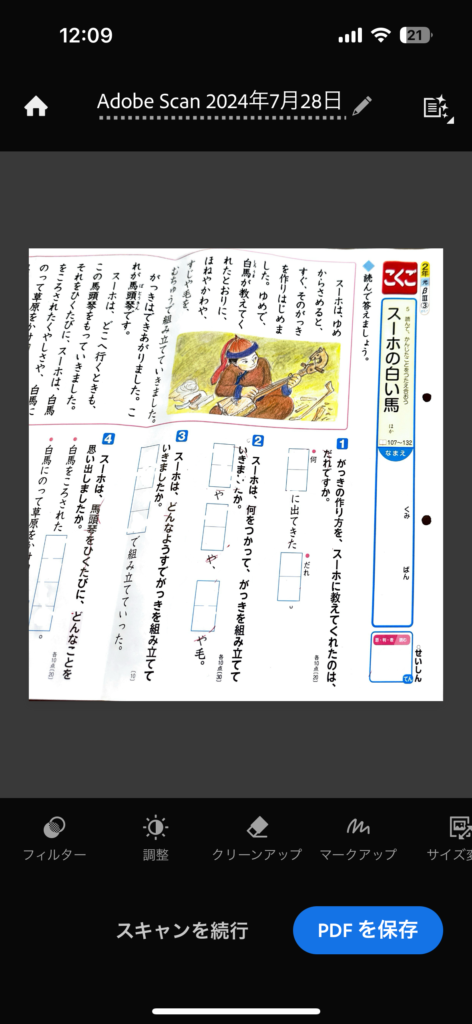
再度修正したり共有することも可能です。
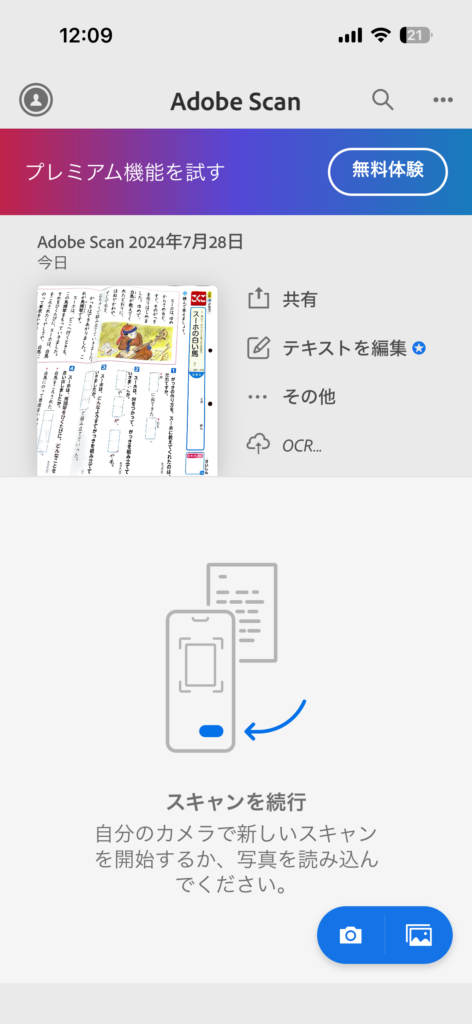
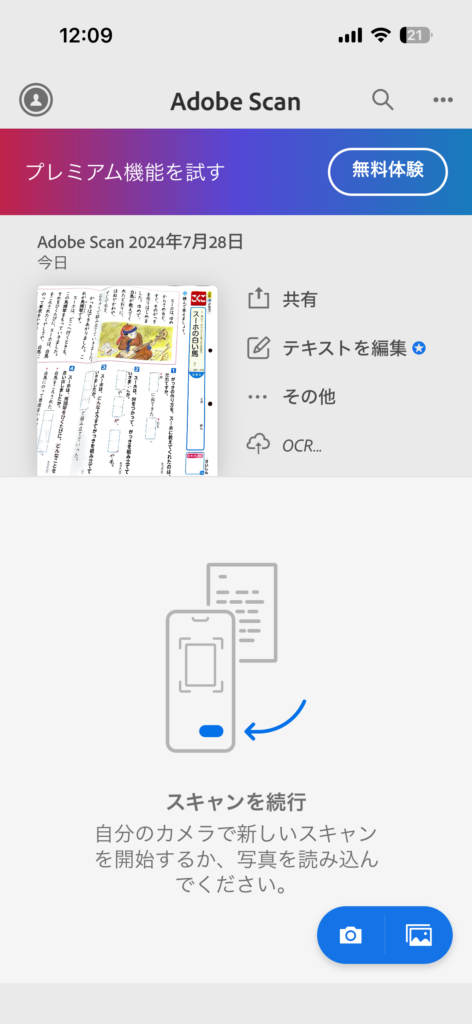
印刷後は紙をきれいにファイリングすることで、簡単に見直すことができます。
↓ポケットが13個ありじゃばらになっているのでたくさん入り最強です。
よくある質問
宿題スキャナーアプリを無料で使うには?
宿題スキャナーアプリの無料版で、プリントに書かれた手書きや筆跡を消すことはできます。しかし、手書きや筆跡を消したデータをアプリの外にファイルとして保存したり、印刷することはできません。
宿題スキャナーアプリの有料版はいくら?
宿題スキャナーアプリの有料版は、年会費は4500円です。
Adobe Scanアプリは無料ですか?
はい、無料でダウンロード&インストールが可能です。
Adobe Scanアプリで、プリントに書かれた手書き・筆跡を消した場合、ファイルとして保存したり印刷することはできますか?
できます。
まとめ
以上、宿題スキャナーに似た、手書きを消せる無料アプリ「Adobe Scan」の紹介でした!
あとは印刷して子どもに解かせるもよし、たくさん貯めて問題集を作るもよしです!おすすめのA3·A4プリンタは別の記事にまとめています。
お読みいただきありがとうございました!
最後に、
子どもが本を読まない、時事ネタを子どもに解説するのが大変。そんな我が家の悩みは、読売KODOMO新聞を購読してみると一発解決!時事ネタを中心にフルカラー、小学館・四谷大塚・ねこねこ日本史・名探偵コナン・ポケモンが協力したページで読みやすい!子どもにはかなり読みやすいようで、子ども自ら新聞を読み進めています。読売KODOMO新聞は週1回発行で月額550円(税込)とコスパもGood(ガチャガチャ1,2回分!)。親もこっそり勉強できて(笑)、子どもと時事ネタで会話する成長も見られました!そんな我が家の活用記事はこちら。他の子ども新聞との比較記事はこちら。まずは是非一度試してみてください。









































